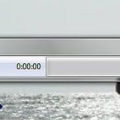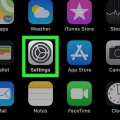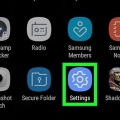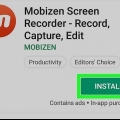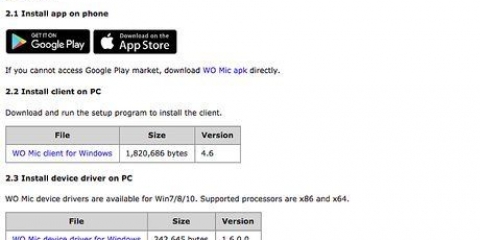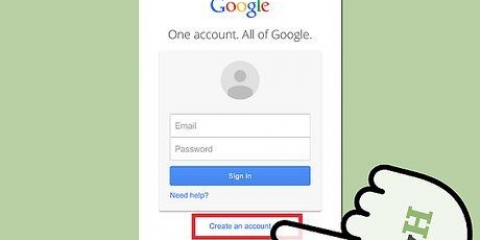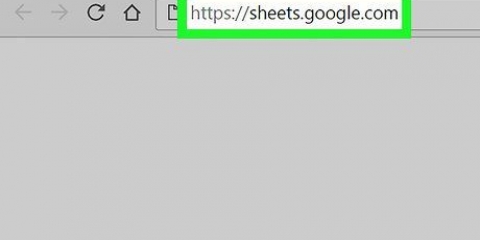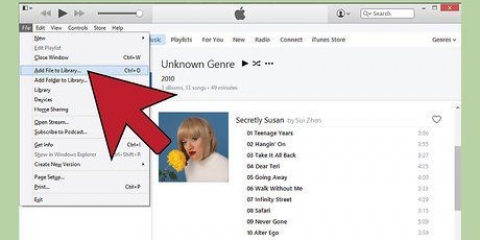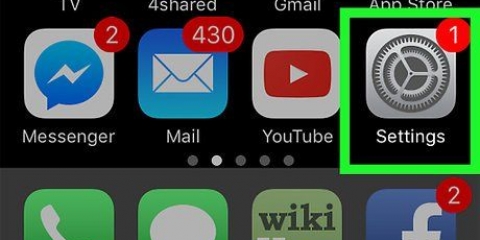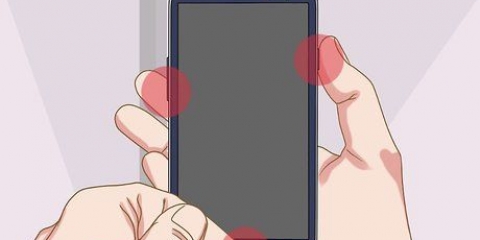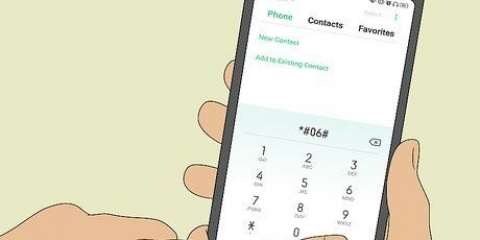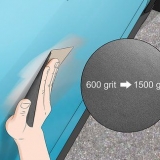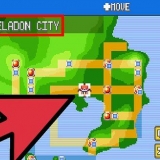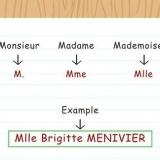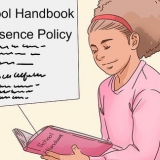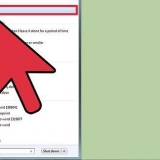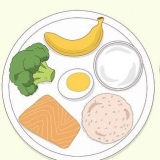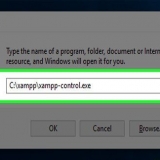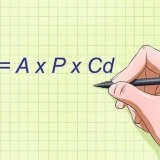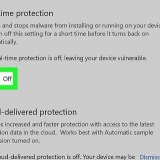Sélectionner Souvenirs si vous souhaitez uniquement enregistrer vos photos dans vos souvenirs Snapchat ; un album personnalisé où vous pouvez voir et partager vos Snaps et Stories préférés. Cliquez sur ici pour en savoir plus sur les souvenirs. Sélectionner Souvenirs & Pellicule si vous souhaitez enregistrer vos photos à la fois dans vos mémoires et dans la pellicule de votre téléphone.


Cliquez en haut à droite l`icône du crayon pour dessiner sur votre Snap. Vous pouvez changer la couleur en cliquant sur le spectre de couleurs sous l`icône en forme de crayon. Le spectre de couleurs apparaîtra lorsque vous cliquerez sur l`icône du crayon, et le crayon affichera votre couleur actuelle. cliquer sur l`icône T en haut à droite à côté du crayon. Permet d`ajouter une légende. Votre clavier apparaîtra en bas de votre écran et vous pourrez commencer à taper. Cliquez à nouveau sur l`icône T pour agrandir votre texte ou choisissez une autre couleur. cliquer sur l`icône carrée en haut de l`écran, à côté de l`icône T. Cela fera apparaître le menu Autocollant. Choisissez un autocollant et ajoutez-le à votre Snap. Vous pouvez également ajouter un Bitmoji à partir du menu Autocollant. cliquer sur l`icône des ciseaux pour faire votre propre autocollant. Vous permet de copier et coller n`importe quoi dans votre Snap. Aller à Utiliser Snapchat pour plus de conseils sur la création de superbes Snaps. 

Si vous n`avez pas encore installé Snapchat et créé un compte, veuillez le faire avant de continuer. 


Enregistrez des snapchats sur votre téléphone
Teneur
Dans ce didacticiel, vous apprendrez comment enregistrer vos Snaps sur la pellicule de votre téléphone avant de les envoyer, et comment enregistrer les Snaps que vous avez reçus.
Pas
Méthode 1 sur 2: Enregistrez vos Snapchats avant de les envoyer

1. Ouvrez Snapchat. C`est le carré jaune avec une icône fantôme sur votre écran d`accueil, ou dans un dossier sur votre écran d`accueil.
- Si vous n`avez pas encore installé Snapchat et créé un compte, veuillez le faire avant de continuer.

2. Balayez vers le bas. Snapchat ouvre toujours l`appareil photo tout de suite et le fait de glisser vers le bas fait apparaître l`écran d`accueil de Snapchat.

3. Cliquez sur l`icône d`engrenage en haut à droite de l`écran. Cela vous mènera à votre menu Paramètres Snapchat.

4. Cliquez sur Rappels. Cette option est sous Mon compte dans la moitié supérieure du menu Paramètres.

5. Cliquez sur Enregistrer sous. Cette option est sous Sauvegarder en bas du menu Rappels.

6. Sélectionnez la pellicule uniquement. En choisissant cette option, vous pouvez enregistrer vos Snapchats directement dans la pellicule de votre téléphone avant de les envoyer.

sept. Revenir à l`écran d`accueil de Snapchat. Cliquez sur le bouton Retour en haut à droite de l`écran jusqu`à ce que vous reveniez à l`écran d`accueil.

8. Balayez vers le haut jusqu`à votre écran d`accueil. Cela vous mènera à la caméra Snapchat.

9. Prendre une photo. Cliquez sur le bouton Enregistrer pour prendre une photo ou maintenez le bouton enfoncé pour enregistrer une vidéo. Ce bouton ressemble à un grand cercle blanc en bas de votre écran et disparaîtra une fois que vous aurez pris un Snap. Une fois que vous avez pris une photo ou une vidéo, vous pouvez ajouter du texte, des dessins et des autocollants à votre Snap.

dix. Cliquez sur le bouton Envoyer. C`est l`icône de flèche pointant vers la droite à côté du Snaptimer en bas à gauche de votre écran. Lorsque vous cliquez dessus, votre photo sera enregistrée directement dans votre pellicule.
Méthode 2 sur 2: Enregistrer les Snapchats reçus

1. Ouvrez Snapchat. C`est le carré jaune avec une icône fantôme sur votre écran d`accueil, ou dans un dossier sur votre écran d`accueil.

2. Balayez vers la droite. Snapchat ouvre toujours immédiatement la caméra et en glissant vers la droite, vous accédez à la page de discussion, où vous pouvez voir vos Snaps reçus.

3. Cliquez sur le Snap que vous souhaitez enregistrer. Cela ouvrira le Snap et vous donnera 1 à 10 secondes pour le voir.
Vous ne pouvez voir chaque cliché qu`une seule fois et en regarder un par jour. Vous ne pourrez pas afficher ou enregistrer un Snap que vous avez déjà ouvert et fermé à moins que vous ne révisiez le Snap immédiatement après sa fin.

4. Prenez une capture d`écran avant la fin du Snap. Garder le Allumé éteint- et Démarrer-boutons simultanément et relâchez-les. Vous entendrez un son d`obturateur et verrez votre écran clignoter, indiquant que vous avez pris une capture d`écran. Votre capture d`écran du Snap sera enregistrée dans votre pellicule.
Articles sur le sujet "Enregistrez des snapchats sur votre téléphone"
Оцените, пожалуйста статью
Similaire
Populaire